6 Cara Membersihkan dan Menghapus File di Laptop
Membersihkan dan Menghapus File sampah di laptop dan komputer adalah sebuah keharusan terutama bagi kamu yang sering berinteraksi dalam penggunaan berbagai aplikasi pada windows 7 / 8 / 10 dan seluruh drive hardisk agar tidak lemot.
Beragam file sampah yang mungkin tersimpan tanpa disadari oleh pengguna yang semakin lama menumpuk dan menunggu untuk dibersihkan. Apalagi saat kamu semakin sering browsing dan menggunakan fasilitas internet. Maka akan banyak history, cache atau page dari situs yang telah dikunjungi.
Semakin lama, file sampah akan semakin bertumpuk dan akhirnya menyebabkan kinerja dari windows 7 / 8 / 10 semakin berat yang menyebabkan laptop lemot. Jika semakin lama tidak dibersihkan maka beban pada drive hardisk akan semakin terbebani pula dan akhirnya bisa berdampak ram rusak atau BlueScreen.
MENGHAPUS DAN MEMBERSIHKAN FILE SAMPAH DI LAPTOP
Proses menghapus dan membersihkan beragam file sampah di laptop sebaiknya dilakukan rutin demi memaksimalkan kinerja windows 7 dan 8 secara manual, sedangkan pada win 10 ada aplikasi yang bisa melakukan pembersihkan yang lebih mudah dan simple.
Dengan melakukan pembersihan file sampah yang tepat, tentu dapat dianalogikan seperti halnya kebun yang selama ini ditumbuhi oleh banyak rerumputan dan ilalang liar yang telah lama membebani kerja dari tanah yang semakin lama membuat sesak dan tidak nyaman.
Lalu pertanyaan yang sering timbul ialah, apakah bisa file sampah yang ada di laptop untuk dihapus atau dibersihkan? Jawabannya adalah Bisa kok!, ada berbagai cara yang telah LaeMurdani Simpulkan dari pengalaman sendiri maupun beragam informasi lainnya yang perlu untuk disimak dan diterapkan guna memberikan kecepatan maksimal dari laptop dan komputer milikmu.
1. Memakai Fitur Run Untuk Membersihkan File Sampah di Laptop
Memakai fasilitas default dari windows 7 / 8 / 10 yang tentu saja gratisan ini pada laptop dan komputer ialah cara mudah dalam menghapus berbagai data yang selama ini berperan sebagai pengganggu di perangkat milikmu mau tau cara membersihkan file sampah di drive C?.
Lihat yuk Caranya yang dapat diterapkan tanpa perlu aplikasi / software tambahan dibawah ini :
- Langsung saja mulai prosesnya pada laptop / komputer, dengan menekan tombol Windows + R (keyboard) untuk membuka jendela "Run". Masukkan% temp% di jendela jalankan, lalu tekan OK atau enter. Jendela file explorer baru akan terbuka dengan file-file sementara, hapus saja semua file dan folder yang ada. Atau, Anda juga dapat menekan Ctrl + A dan menghapus.
- Berikutnya, tekan lagi tombol Windows + R. Setelah dibuka, ketik saja %Temp% . Kemudian pilih Continue untuk melanjutkan prosesnya dan juga langsung pilih dan hapus semua file yang ditampilkan.
- Langkah Terakhir tekan saja tombol dan Win + R lalu ketik di kolom Prefetch, lalu ikuti proses yang sama seperti langkah di atas.
- dan saja hapus semua isi file dan folder yang telah ditampilkan pada kolom prefetch.
2. Memakai Windows Disk Cleanup Membersihkan Sampah File pada Laptop
Windows Disk CleanUp ialah Fitur yang telah tertanam secara otomatis saat kamu menginstal windows 7 / 8 / 10 yang dapat dipergunakan untuk menghapus berbagai file sampah yang mengganggu kinerja serta kecepatan sistem operasi komputer dan laptop milikmu
Khusus untuk pengguna yang menggunakan OS Windows (7, 8 atau 10), Anda dapat mencoba menggunakan "Disk Cleanup" untuk membersihkan file-file sampah komputer. Fungsi CMD ini dapat menemukan semua jenis file sampah yang disimpan di komputer maupun cache laptop agar tidak lemot.
Pembersihan dengan memakai Disk CleanUp juga dapat masuk lebih dalam ke file yang tidak lagi diperlukan di komputer, seperti file Windows yang telah lama dan berikutnya mampu melakukan proses pemutakhirkan sistem operasi atau file Pembaruan Windows. Jenis file ini dapat memakan cukup banyak ruang hingga puluhan GB. Oleh karena itu, Anda dapat menghemat banyak ruang penyimpanan dengan menghapusnya.
Yuk simak di bawah ini, pasti mudah mengaplikasikannya ke laptop atau komputer.
- Buka menu dari start - All Programs - Accesories - System Tools. Berikutnya Akan keluar windows dengan isi tools yang memungkinkan untuk digunakan, setelahnya pilih saja Disk Cleanup.
- Untuk menghapus file sampah, cukup pilih partisi yang akan dihapus. Misalkan kita ingin membersihkan cache file sampah di drive C dengan OS Windows 8 / 7 dan 10. langsung Pilih C, dan klik OK.
- Dan Selamaaaaaat!! Saat ini Hardisk komputer/laptop milikmu telah bersih dari berbagai file sampah yang mengganggu kinerja dan kecepatan perangkatmu yang menyebabkan drive lemot.
3. Fitur Storage Sense di Windows 10 Sebagai Pembersih Registry
Windows 10 dengan Fall Creators Update menghadirkan beberapa fitur berguna. Salah satu fitur tersebut adalah Storage Sense, fitur yang berguna untuk menghapus file sistem sampah yang tidak berguna. Oleh karena itu, ruang penyimpanan komputer Anda akan bertambah. Bagaimana cara menggunakan fungsi dari aplikasi luar biasa ini? Simak sebagai berikut:
- Pilih Setting
Langkah pertama adalah mengklik tombol menu dan kemudian pilih ikon "Pengaturan". Setelah memasuki tampilan baru, pilih menu "Sistem" di kiri atas.
- Klik Storage
Pada tampilan menu sistem di sebelah kiri, pilih Penyimpanan. Bagian ini akan menampilkan data ruang penyimpanan di komputer Anda. Berikutnya pada bagian "Sensor Penyimpanan", klik saja "Kosongkan ruang sekarang". Dan terakhir, tunggu sejenak dari sistem selesai memindai dan menampilkan berbagai file yang bisa dihapus.
- Click ‘Remove files’
Setelah menampilkan semua file yang dapat dihapus, centang atau pilih file yang akan dihapus. Seperti yang ditunjukkan pada gambar di atas, Storage Sense memiliki fitur yang cukup mantap untuk mencari file secara mendalam. Berikutnya , klik saja "Hapus File".
Dan silahkan tunggu beberapa saat hingga sistem berhasil menghapus file sampah yang mengganggu dan membuat hardisk drive laptop lemot.
4. Memakai Aplikasi CCLeaner Menghapus File Broken di Windows 7 / 8 / 10
Saat ini terdapat banyak sekali aplikasi pihak ketiga yang dapat digunakan sebagai program penghapus file sampah di komputer. Beberapa dari aplikasi ini berbayar dan ada juga yang gratis. CC Cleaner adalah salah satu aplikasi penghapusan file sampah yang paling umum digunakan.
Aplikasi ini dikembangkan oleh sebuah perusahaan bernama Piriform (sekarang bagian dari perusahaan antivirus Avast). CC Cleaner telah bersama banyak pemilik komputer di dunia sejak lama. Versi pertama aplikasi adalah 23 September 2003.
Aplikasi CC Cleaner sangat ringan dan mudah dioperasikan. Hanya dengan beberapa klik, aplikasi ini dapat memfilter file sampah yang mungkin telah menghabiskan banyak ruang penyimpanan komputer. Anda dapat menghapus file yang digunakan untuk browsing atau file yang Anda buang di recycle bin dengan bantuan aplikasi ini. bagaimana prosesnya?
Setelah menginstal dan menjalankan aplikasi, klik "Analisis" sehingga CC Cleaner dapat mencari file sampah di komputer Anda. Saat menginstal aplikasi ini, secara default, pilih lokasi di komputer Anda tempat sampah biasanya disimpan setelah digunakan, seperti browser dan sistem (seperti recycle bin).
Anda juga dapat menentukan area komputer yang akan dianalisis oleh CC Cleaner dengan memeriksa bagian yang tersedia nanti (lihat gambar di atas). Setelah aplikasi dianalisis, klik "Jalankan Pembersih" untuk menghapusnya. Mohon tunggu beberapa saat hingga proses ini selesai.
5. Menggunakan AVG Tune Up Aplikasi Pembersih Registry Windows Terbaik
Selain fungsi pembersih virus, AVG PC TuneUp juga memiliki banyak fungsi. Aplikasi ini memiliki fungsi untuk mengoptimalkan kinerja Windows 7 / 8 dan win 10. Anda juga dapat menghemat daya baterai yang dipergunakan pada perangkat laptop dan komputer.
Anda juga dapat menggunakan aplikasi ini untuk menjadwalkan pembersihan file sampah. Fungsi pemeliharaan rutin terencana dan otomatis dapat mendukung fungsi ini.
Aplikasi akan secara otomatis memindai dan menghapus file sampah sesuai dengan jadwal yang Anda tentukan.
Ini adalah cara menggunakan aplikasi ini:
• Unduh aplikasi AVG Tuneup.
• Setelah berhasil menginstal aplikasi, buka aplikasi tersebut.
• Akan ada beberapa opsi pengoperasian. Pilih opsi "Kosongkan ruang".
• Tunggu hingga pemindaian selesai. Klik Cache dan Log Sistem > Tampilan > Pembersihan.
Jadi dengan mengunakan cara dari aplikasi AVG TuneUp untuk menghapus sampah di laptop Anda. Pastikan untuk membersihkan file sampah ini secara teratur pada drive C dengan perintah CMD. Laptop yang bersih tanpa file sampah akan lebih mudah dioperasikan dan terbebas dari lemot pada windows 10.
6. Aplikasi Advanced SystemCare Scan Menghapus Registry Sistem Operasi Windows
Advanced SystemCare adalah aplikasi yang dikembangkan oleh IObit. Aplikasi ini cukup andal untuk menghapus file sampah yang mengganggu kinerja dan menjadikan laptop dan drive hardisk laptop maupun komputer semakin lemot.
Selain memberikan layanan yang lebih bersih, aplikasi tersebut juga dapat memberikan layanan optimasi. Ini adalah cara mengoperasikan aplikasi ini:
- Download dulu program instalasi dari situs resminya yaitu: https://www.iobit.com
- Aplikasi ini memiliki versi gratis dan profesional. Versi gratisnya sebenarnya sudah cukup untuk memenuhi kebutuhan Anda, dan Anda bisa mengupgrade ke versi Pro bila diperlukan.
- Setelah mengunduh, instal aplikasi. Setelah penginstalan selesai, buka aplikasinya.
- Untuk menghapus file sampah, klik tab menu "Perawatan". Centang daftar di kotak centang semua.
- Setelah mulai proses memindai.
Laptopmu saat ini akan mulai di scan, dan melakukan proses pembersihan dari file-file sampah yang selama ini sering mengganggu dan membebani performa dan kecepatan akses komputer.
AKHIR KATA
Dengan Memanfaatkan Fasilitas Aplikasi / Software bawaan dari Windows 10 / 8 / 7 seharusnya sudah mencukupi dalam melakukan proses pembersihan serta menghapus berbagai file sampah yang ada dilaptop.
Namun bila ingin proses yang lebih maksimal anda dapat menggunakan CC Cleaner, avg tuneup, atau aplikasi Systemcare lanjutan untuk menghapus file sampah komputer Anda secara teratur tergantung seberapa sering penggunaan aplikasi atau browser laptopmu. Saat Anda menjelajah, PC Anda biasanya menyimpan banyak file sampah, sehingga Anda dapat menggunakan aplikasi ini untuk membersihkannya..
Ini adalah cara sederhana untuk membersihkan sampah di laptop atau komputer windows 7 / 8 / 10 Milikmu. Anda dapat melakukan cara-cara di atas secara rutin untuk mencegah ruang penyimpanan laptop Anda habis dan dipenuhi oleh sampah yang tidak berguna.
Semoga Artikel diatas Bermanfaat bagi pengguna komputer dengan sistem operasi windows 10 sebagai 6 Cara Membersihkan dan Menghapus file sampah di Laptop. silahkan bagikan dan share kepada teman yang membutuhkan ya.
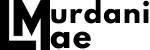


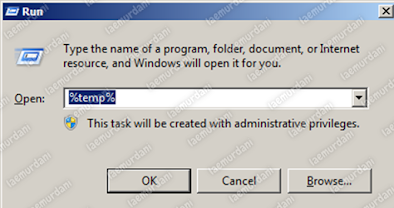
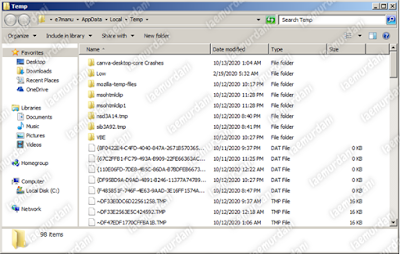
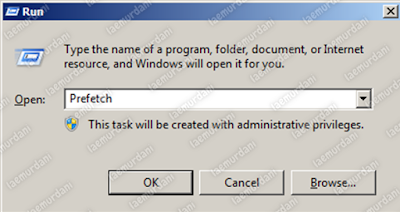
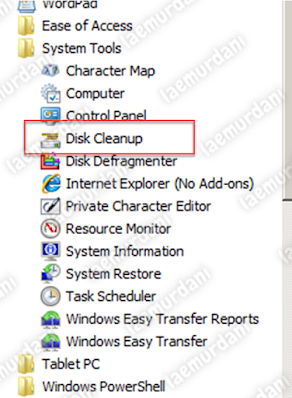
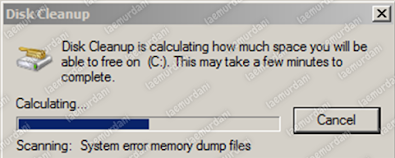
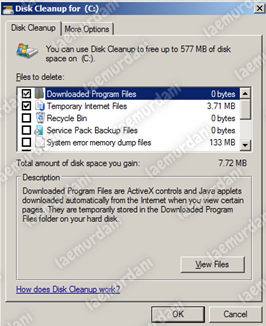
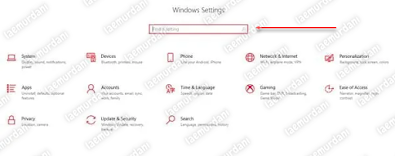
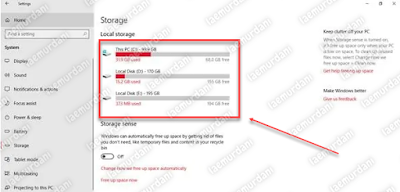
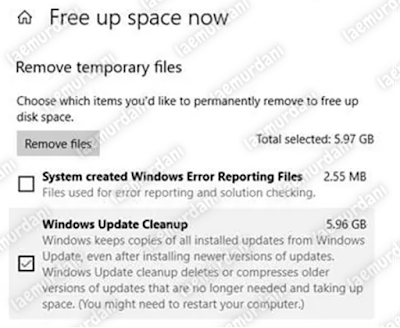
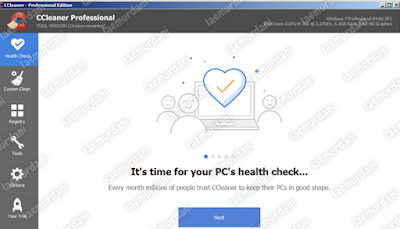
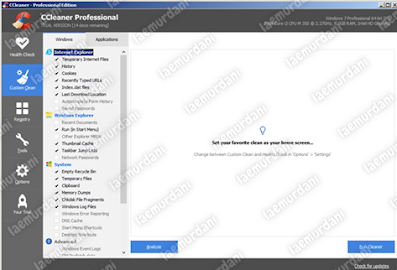
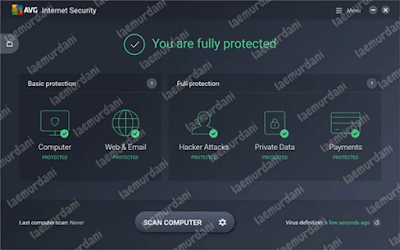
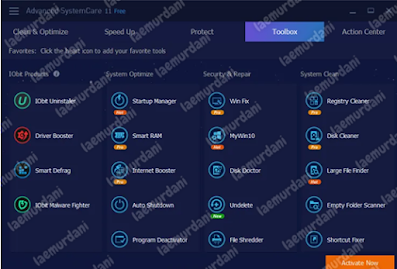
Posting Komentar untuk " 6 Cara Membersihkan dan Menghapus File di Laptop"
Berkomentarlah dengan Bijak, Sopan dan Bertanggung Jawab.